Cómo deshabilitar la función de activación automática de Windows 10
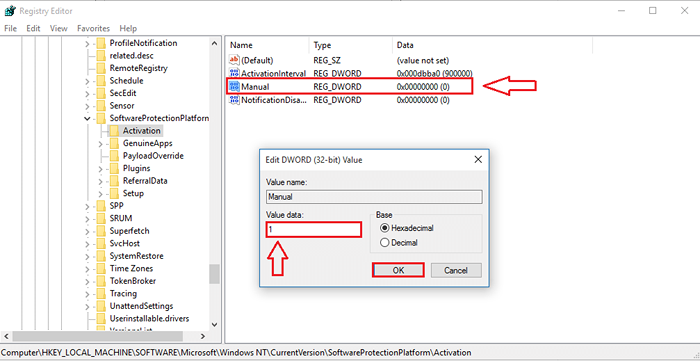
- 3241
- 24
- Mateo Pantoja
Cómo deshabilitar la función de activación automática de Windows 10: - Si ha instalado su versión de Windows 10 desde una unidad USB, una imagen ISO o un DVD sin usar una clave de producto válida, puede saber que está utilizando una versión de prueba que es válida solo durante treinta días. Si ese es el caso, se le solicitará que desinstale la versión una vez que expire el período de prueba. O siempre puede optar por activar su Windows 10 utilizando una clave de producto válida. Siempre y cuando no active su Windows 10 y actualmente esté ejecutando la versión de prueba de Windows 10, Windows le recordará que debe activar la versión ingresando la clave del producto para seguir usandola.
Las ventanas emergentes de activación automática se muestran a los usuarios de la versión de prueba a intervalos de tiempo regulares. Esto puede ser útil para algunos usuarios que se olvidan de los eventos. Pero esta persistente constante puede irritar a algunos otros que son conscientes de que deben activar su versión de Windows antes de que expire el período de prueba. Entonces, como habrá adivinado, este artículo trata sobre cómo apagar la función de activación automática en Windows 10 de modo que no lo moleste nuevamente con ventanas emergentes de activación automática. Siga leyendo, para aprender a hackear este simple truco. Pero antes de todo eso, es muy recomendable crear un punto de restauración del sistema, como precaución.
Lea también: ¿Qué sucede con la licencia de Windows una vez que actualiza a Windows 10?
PASO 1
- Dado que se realizarán cambios en los editores del registro, necesitamos iniciar el regedit programa. Para eso, simplemente comienza a escribir regedit en tu cuadro de búsqueda. De los resultados de búsqueda que aparecen, haga clic en el regedit programa.
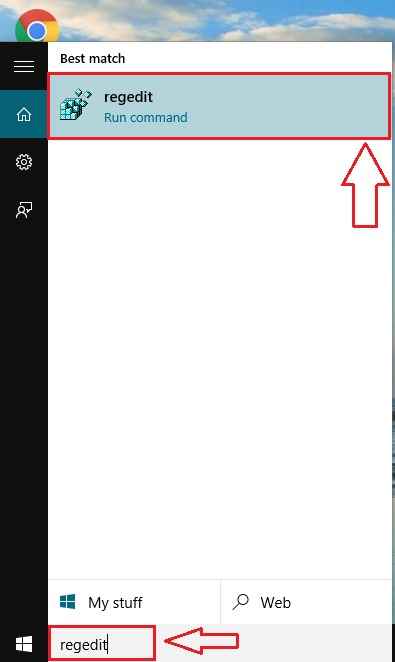
PASO 2
- Una nueva ventana para Editor de registro se abre. Debe navegar a la siguiente ruta para realizar los cambios.
HKEY_LOCAL_MACHINE \ Software \ Microsoft \ Windows NT \ CurrentVersion \ SoftWarEproTectionPlatform \ Activation
- Para eso, primero haga clic en HKEY_LOCAL_MACHINE.
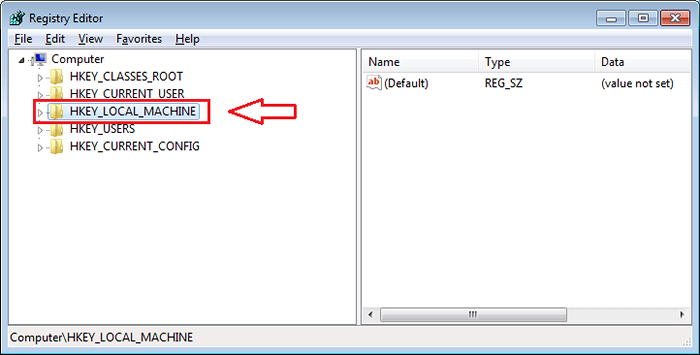
PASO 3
- Como siguiente, haga clic en Software bajo HKEY_LOCAL_MACHINE.
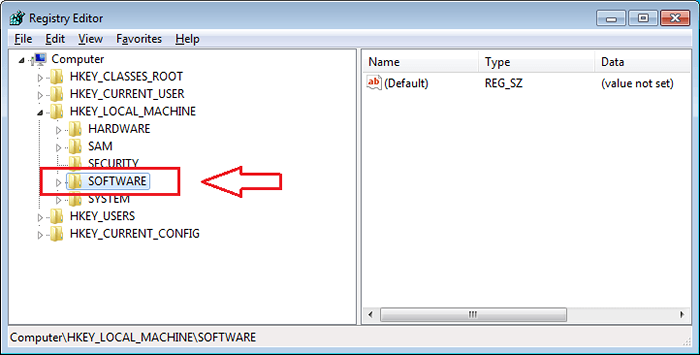
ETAPA 4
- Bajo Software clave, desplácese por las teclas para encontrar la entrada con nombre Microsoft. Haz click en eso.
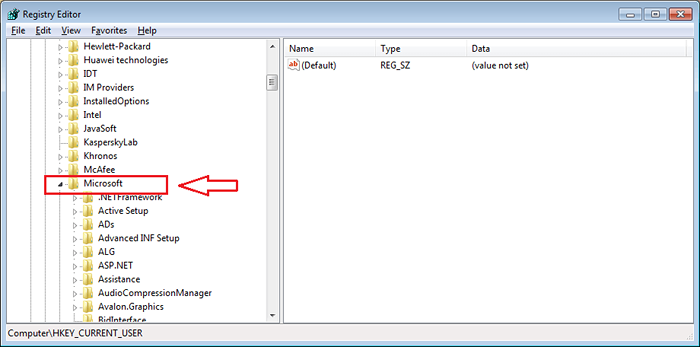
Paso 5
- Haga clic en Windows NT Y luego en Versión actual Como se muestra en la captura de pantalla.
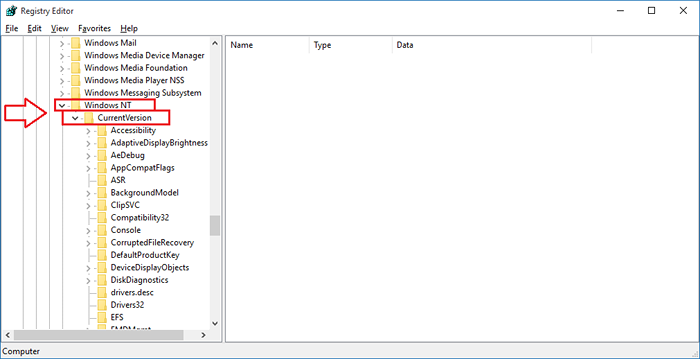
Paso 6
- Desplácese hacia abajo para encontrar SoftWareProtectionPlatform. Bajo SoftWareProtectionPlatform, haga clic en Activación.
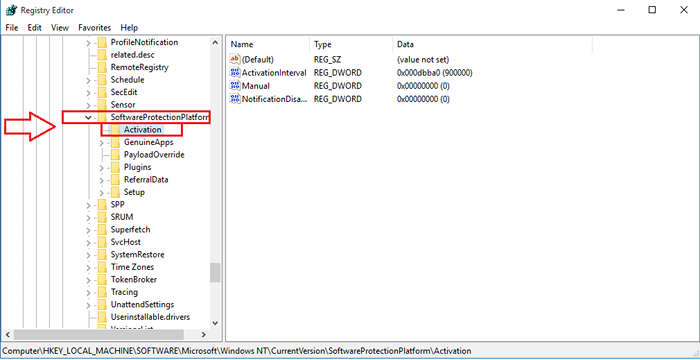
Paso 7
- En el panel de la ventana correcta, ahora podrá encontrar una entrada llamada Manual. Este es el editor de registro que debe cambiarse para deshabilitar el Activación de automatización Característica en Windows 10. Entonces, haga doble clic en la entrada nombrada Manual Para editar sus datos de valor. Por defecto, el valor en el campo de datos de valor será 0. Cambiar los datos de valor a 1 y presionar DE ACUERDO botón una vez que haya terminado.
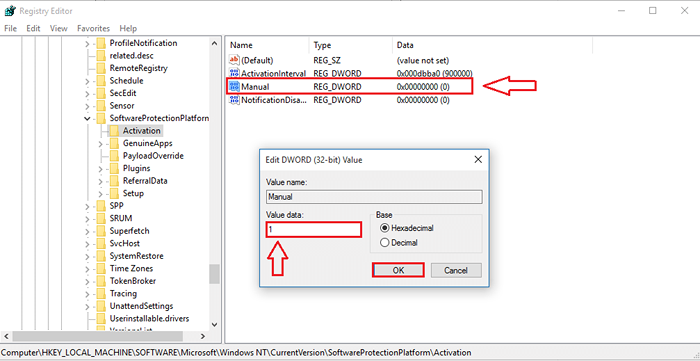
Eso es todo. Si aún recibe alertas de activación automática de Windows, simplemente reinicie su sistema para que los cambios se hagan cargo. Espero que hayas encontrado el artículo útil.
- « 20 mejores sitios web educativos para niños
- 15 mejores juegos de Windows 10 más populares hasta ahora »

